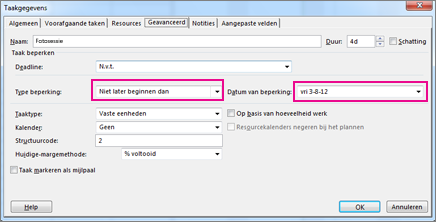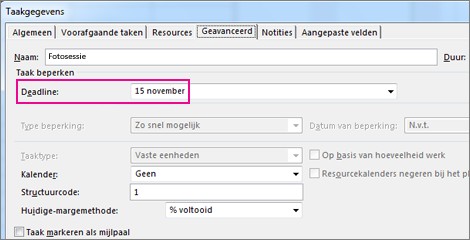Als een taak op een bepaalde dag moet zijn afgerond, kunt u een einddatum instellen voor de taak.
-
Klik met de rechtermuisknop op een taak, klik op Informatie en open het tabblad Geavanceerd.
-
Klik naast Type beperking op Moet eindigen op.
-
Voer de einddatum in bij Datum van beperking.
Tip: U kunt de einddatum voor een taak terugzetten naar de oorspronkelijke instelling door bij Type beperking de waarde Zo snel mogelijk te selecteren.
Een deadline instellen voor een taak
Als u een einddatum instelt, kan het schema hierdoor onnodig worden geblokkeerd. U kunt ook een herinnering instellen voor een taak door een waarde op te geven voor Deadline. U ziet dan een pijl in het Gantt-diagram
-
Klik met de rechtermuisknop op een taak, klik op Informatie en open het tabblad Geavanceerd.
-
Vul bij Deadlinede datum van de deadline in.
Informatie over andere manieren om de datums in een schema te bepalen.